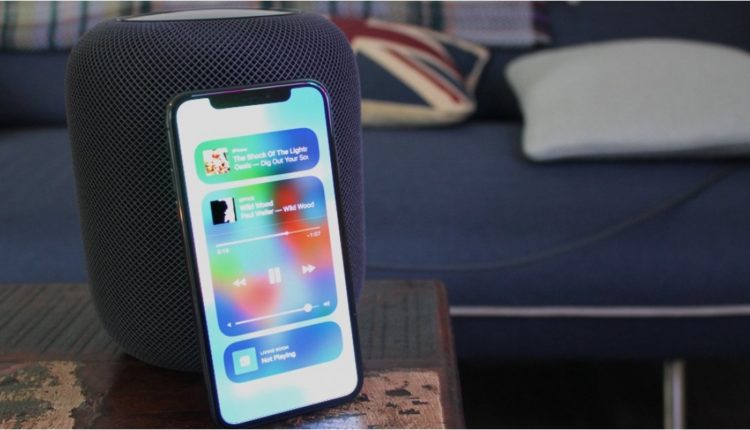Spotifyn suoratoisto ja hallinta Apple HomePodissa
Applen lähestymistapa HomePodiin on aiheuttanut melkoista meteliä, ja monet ihmiset kutsuvat sitä muurien aidatuksi puutarhaksi.
Se ei kuitenkaan ole täysin totta – voit suoratoistaa Spotifyta, Deezeriä, Amazon Musicia, Pandoraa, suosikki Internet-radioasemiasi ja paljon muuta HomePodilla AirPlayn avulla.
HomePod tai HomePod Mini voivat tehdä kaiken, mitä muut tavalliset AirPlay-kaiuttimet tekevät, joten jos suosikkisuoratoistosovelluksesi on iOS:ssä ja siinä on AirPlay-vaihtoehto, voit säteillä kappaleitasi. Tämä tarkoittaa tietysti iPhonen tai iPadin poistamista asioiden aloittamiseksi.
Se ei tarkoita "Hei Siri, pelaa Kanye Westiä Spotifyssa" tai "Hei Siri, herätä minut klo 7.30 KEXP:llä", kuten Amazonin Echo-kaiuttimilla tai Googlen kotilaitteilla – molemmissa voit jopa asettaa Spotifyn oletuksena ennen omia sisäisiä suoratoistopalvelujaan.
Siri ei ehkä ole yhtä älykäs kuin Apple Music -istuntojen aikana, kun se tulee vastaamaan kysymyksiin tai tarjoamaan vaihtoehtoja, kun käytät Spotifyta tai muita vaihtoehtoja AirPlayn kautta – mutta se ei tarkoita, että Applen digitaalinen avustaja mykistyy. Sinulla ei ole ongelmia perustoistosäätimien kanssa, ja Siri voi silti välittää kaista- ja kappaletiedot (Wikipediasta) suurimman osan ajasta.
Joka tapauksessa, päätapahtumassa ja koska Spotify on maailman suosituin suoratoistopalvelu – ja että AirPlay siinä voi olla hieman hankalaa – ajattelimme, että puhumme Spotifyn suoratoistosta Apple HomePodiisi.
Musiikin suoratoisto HomePod-päivityksessä
Apple HomePod Minin julkaisutapahtumassa viime vuonna Apple paljasti, että HomePod- ekosysteemiin tulee lisää suoratoistopalveluita .
"HomePod Mini on suunniteltu toimimaan Apple Musicin, podcastien, iHeartRadion, radio.comin ja TuneInin radioasemien kanssa sekä tulevina kuukausina suosittujen musiikkipalvelujen, kuten Pandoran ja Amazon Musicin kanssa", on Cupertinon virallinen sana.
Seuraavien kuukausien aikana on tullut mahdolliseksi vaihtaa HomePodin oletusmusiikkisoitin muihin palveluihin, kuten Pandoraan ja Deezeriin, mutta HomePodin oletusmusiikin suoratoistoa ei voi muuttaa Spotifyksi toistaiseksi.
Ennen kuin kaikki on julkaistu, saat Spotifyn HomePod- tai HomePod Mini -laitteeseesi tällä tavalla .
Spotify-sovelluksen suoratoisto HomePodiin
Avaa ensin Spotify-sovellus iPhonessasi tai iPadissasi ja valitse kappale, jonka kanssa haluat aloittaa.
Napsauta ‘Devices Available' -painiketta alareunassa, valitse ‘Lisää laitteita' ja valitse sitten HomePod-kaiutin.
Vaihtoehtoisesti, jos kuuntelet jo Spotifyta iPhonellasi ja haluat vaihtaa äänen älykaiuttimeen, voit tehdä sen avaamatta Spotify-sovellusta. Ohjauskeskuksessa musiikkiruutu näyttää minkä tahansa kappaleen, jota parhaillaan suoratoistat puhelimellasi.
Yksinkertaisesti 3D Touch (tai paina pitkään, jos sinulla on vanhempi iPhone) ja paina AirPlay-painiketta. Valitse HomePod-kaiutin, niin musiikin toisto lakkaa puhelimen kaiuttimesta (tai kuulokkeista) ja siirtyy välittömästi HomePodiin. Voit myös käyttää iPhonen lukitusnäytön widgetiä tehdäksesi saman.
Tärkeintä on valita soittolista tai albumi, jonka haluat periaatteessa kuunnella järjestyksessä. Voit toki ohittaa kappaleita, mutta siinä se – Siriä ei vaadita siirtymään uuteen kokoelmaan. Aina kun haluat muuttaa asioita, valitse uusi soittolista tai albumi iPhonen tai iPadin näytön avulla.
AirPlay 2:n saapumisesta lähtien – lisäten HomePodiin usean huoneen ja stereon – voit tietysti valita, haluatko toistaa Spotify-kappaleitasi useiden kaiuttimien kautta tai kaksikon, jotka on muodostettu pariksi. Käytä vain yllä kuvattua menetelmää ja tarkista useiden HomePod-laitteiden asetukset tai valitse esiasetettu stereopari.
Spotifyn äänikomennot HomePodille
Voit tehdä suurimman osan tavallisista raitojen ohjauksista, joita saat Apple Musicin kanssa – suuria poikkeuksia ovat kappaleiden ohittaminen eteenpäin ja edellisen kappaleen toistaminen ("Hei Siri, soita edellinen kappale" käynnistää vain nykyisen kappaleen uudelleen, oudolla tavalla).
Tässä ovat ne, joita käytät eniten…
- "Hei Siri, lisää äänenvoimakkuutta."
- "Hei Siri, käännä äänenvoimakkuus [x]%:iin."
- "Hei Siri, vähennä äänenvoimakkuutta."
- "Hei Siri, keskeytä tämä kappale."
- "Hei Siri, jatka laulua."
- "Hei Siri, soita seuraava kappale."
Musiikkitieteilijä ja Siri ovat vuorovaikutuksessa Spotifyn kanssa HomePodissa
Kuten edellä mainittiin, et voi pyytää Siriä toistamaan tiettyjä albumeja tai soittolistoja (tai edes kappaleita) Spotifyssa tai muissa kolmannen osapuolen suoratoistopalveluissa – sinun on käynnistettävä jokainen istunto iOS-laitteellasi. Mutta se ei tarkoita, että Siri pitää tauon Spotify HomePod -istuntojesi aikana.
Yllä lueteltujen ohjauskomentojen lisäksi voit myös hyödyntää Sirin (no, Wikipedian) musiikkitietoa saadaksesi kappale- ja artistitietoja.
Kokeile näitä aluksi…
- "Hei Siri, mikä tämä kappale on?"
- "Hei Siri, milloin tämä kappale julkaistiin?"
- "Hei Siri, millä albumilla tämä on?"
- "Hei Siri, kuka soittaa rumpuja tässä bändissä?"
- "Hei Siri, kerro minulle tästä artistista."
Spotify HomePodiin Macillasi
Macissasi on sisäänrakennettu AirPlay, eikö niin? Ja voit jo lähettää Spotify-musiikkia Macistasi Apple TV:hen käyttämällä yläpalkin AirPlay-painiketta, eikö niin?
Joten voit varmasti suoratoistaa musiikkia Macin Spotify-sovelluksesta HomePodiisi, eikö niin?
Väärä. Tällä hetkellä ei ole mitään keinoa tehdä tämä. Spotify-työpöytäsovellus itsessään ei lue AirPlay-kaiuttimia ja jostain syystä. valikkopalkin Mac AirPlay -vaihtoehto näyttää vain Apple TV:t, ei HomePodeja (jopa oudempaa, koska voit AirPlayta HomePodille iTunesista Macissa).
Mutta on olemassa ratkaisu. Voit toistaa mitä tahansa ääniä Macista, Spotifysta ja muista AirPlayn kautta HomePodiisi – mutta sinun on sukeltaa järjestelmäasetuksiin. Valitse sieltä "Ääni" ja valitse HomePod äänentoistolaitteeksi.